学习笔记——《Professional CUDA C Programming》Ch1A - CUDA环境配置
CUDA环境配置
安装步骤:
- (必须)确定显卡驱动已经正确安装,并查看显卡支持的最高CUDA版本。
- (必须)下载安装对应的CUDA开发环境包。
- (必须)安装对应的Visual Studio(CUDA编译器需要调用VS中的一些库,即使不想用VS作为IDE也需要安装它。实际开发的时候可以用更轻量的编辑器)。
- (可选)安装对应的cuDNN (如果有深度学习计算的需求)。
参考大神博客:CUDA安装及环境配置——最新详细版-CSDN博客
1、查看显卡驱动信息
Nvidia的显卡驱动在这里下载:NVIDIA GeForce 驱动程序 - N 卡驱动 | NVIDIA
下载并安装完成后,在“设置”->“应用和功能”中能看到Nvidia驱动被正确安装。
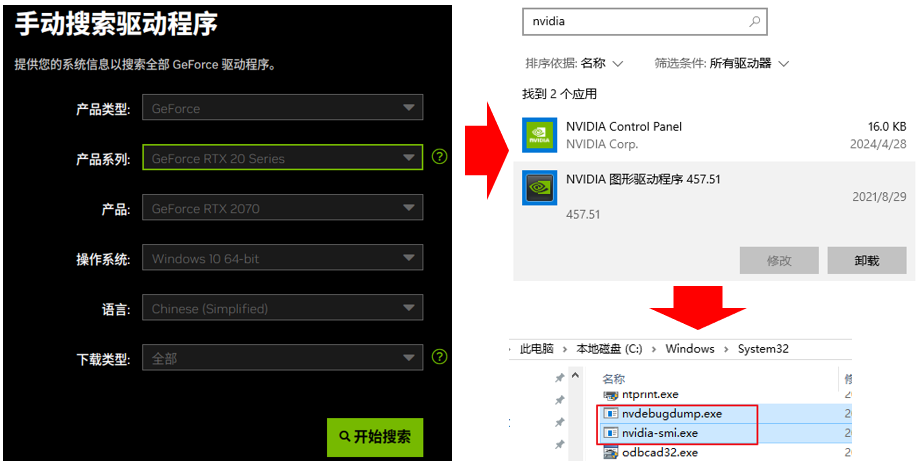
在cmd中输入nvidia-smi可以获取显卡信息,注意关注该驱动最高支持的CUDA 版本(我的是11.1):

2、下载CUDA
在CUDA官网中下载与显卡驱动版本相对应的CUDA开发包(Toolkit),以下是相关资源网站列表:
大神博客:NVIDIA CUDA各版本下载链接(包括最新12、11版本和以往10.2版本)_cuda12下载-CSDN博客
官方教程:1. Introduction — Quick Start Guide 12.4 documentation (nvidia.com)
我需要下载历史版本CUDA 11.1,可以直接输入地址:https://developer.nvidia.com/cuda-11.1.1-download-archive 进行下载。
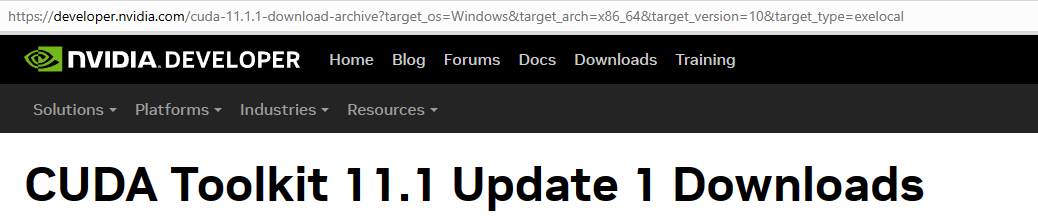

下载好安装包(exe)以后直接打开安装,等待完成:
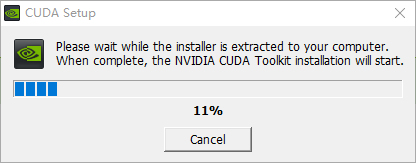
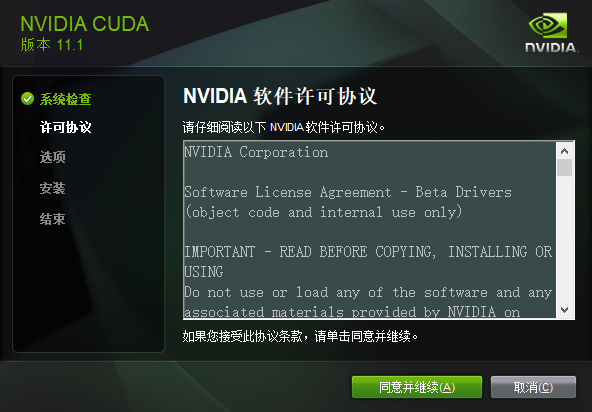
命令行检查确认安装成功:cmd中输入nvcc -V:(nvcc是cuda编译器,类似于gcc/g++)
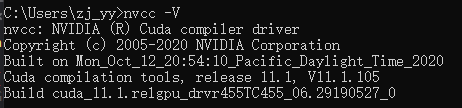
更多测试:在CUDA安装目录下找到demo_suite文件夹,里面有很多内置的测试样例程序,我的路径是C:\Program Files\NVIDIA GPU Computing Toolkit\CUDA\v11.1\extras\demo_suite :
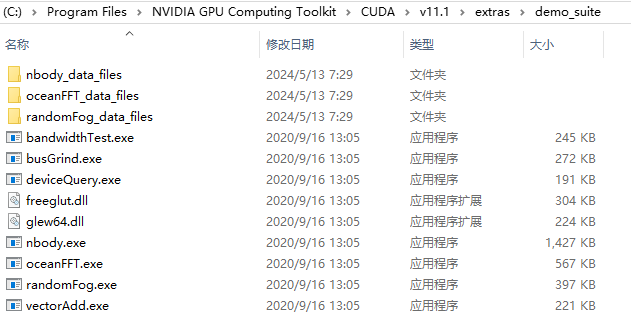
例如在cmd中运行 deviceQuery.exe查看显卡信息:
1 | cd C:\Program Files\NVIDIA GPU Computing Toolkit\CUDA\v11.1\extras\demo_suite |
输出:
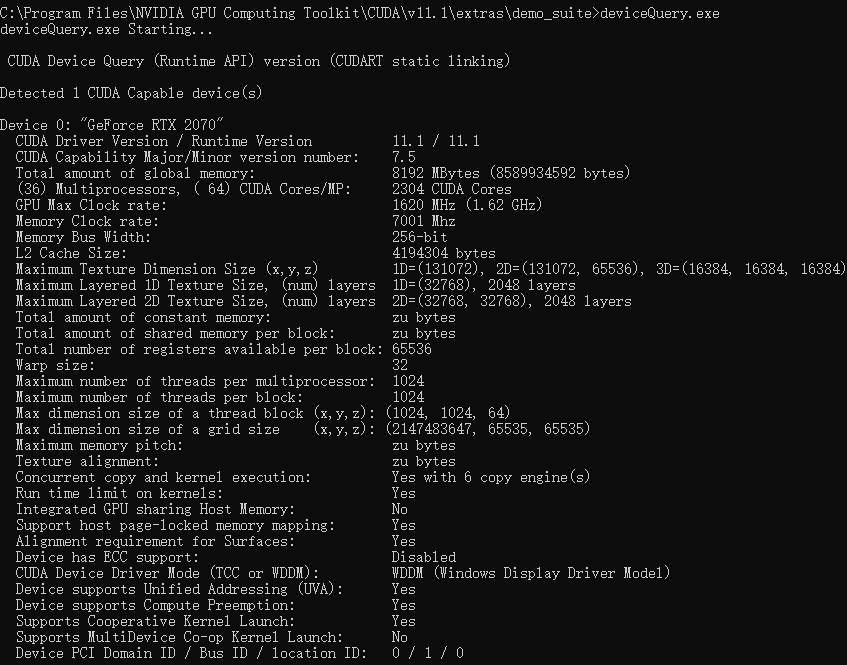
里面也有一些GPU性能测试小程序挺有意思的,例如nbody.exe:
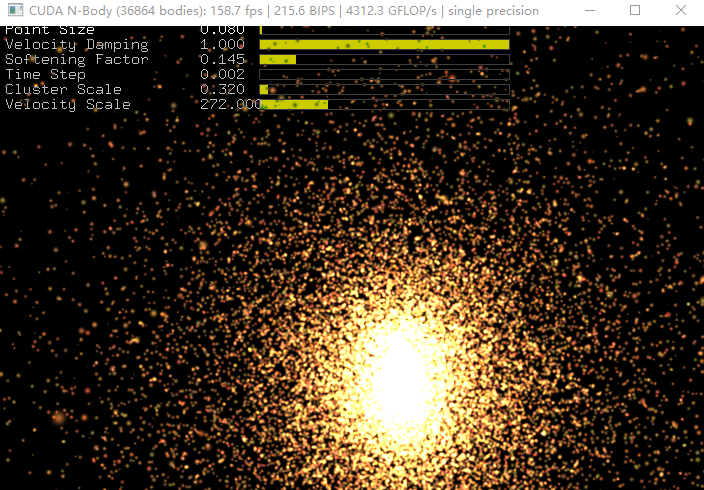
3、CUDA的HelloWorld程序
All articles in this blog are licensed under CC BY-NC-SA 4.0 unless stating additionally.
